今天我就结合几个实际案例,深入地跟大家剖析处理大段文字的3个重要思维:

信我,这3个思维你要是能理解,今后PPT里有再多文字你都不怵!
▎思维一:提取信息重点
这是一页来自学员的作业案例:
一般人在处理这类大段文字时,大多只会像上面这样给信息点上色。
实际上你完全可以给内容提炼一个小标题,然后结合内容形成独立的小段落:
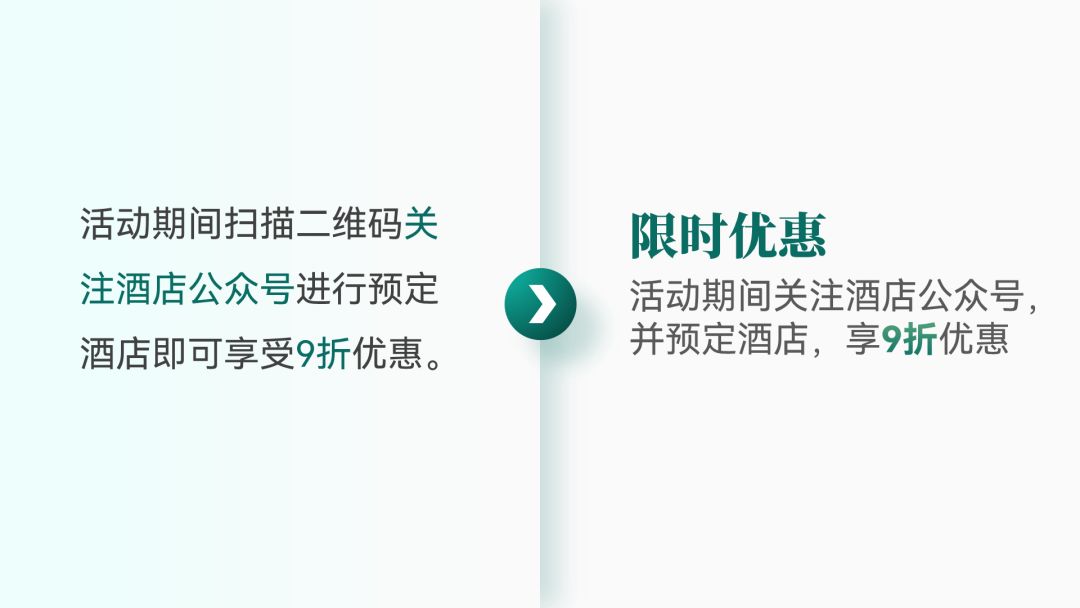
把所有重点信息都提取出来以后,你可以看到比起大段的文字,这些小段落的可排版空间会更大:

插入一个PPT自带的【缺角矩形】,还有两个【圆角矩形】,将文案先“装”起来:

再将原稿里的“粽子”素材回收再利用,搞定: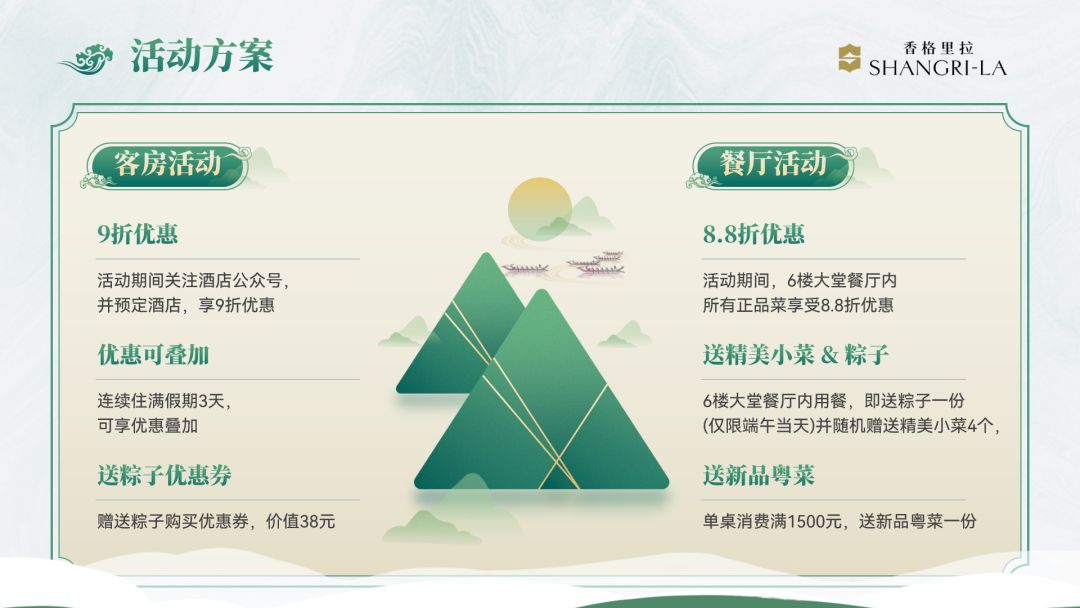
你瞧,不仅内容重点更加清晰了,页面也好看了不少对吧?
再看下面这个案例:

咱们先按照同样的步骤,提取出段落中的大标题以及各项要点: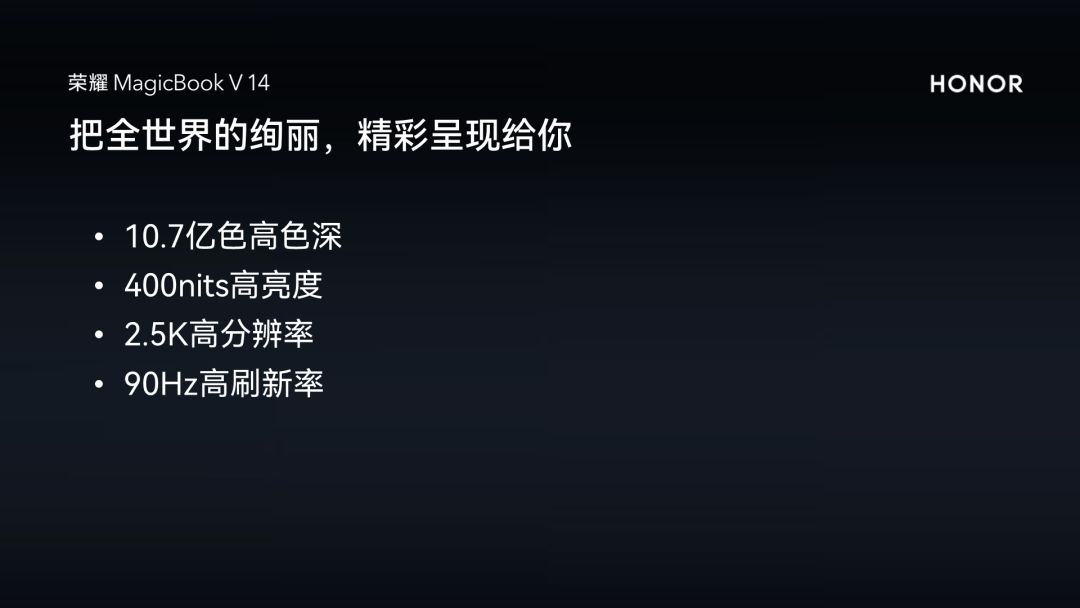
接着放大重点文字,并填充主色,让它们看着更突出:
最后找一张相关的配图放进去,完事儿:


如果你有经常看我这个小破号的话,你会发现我们平时在改稿时,就经常会用到以上这个“提取重点+添加图像”的步骤来修改PPT:

▎思维二:添加图形点缀
不废话,继续看个实际案例: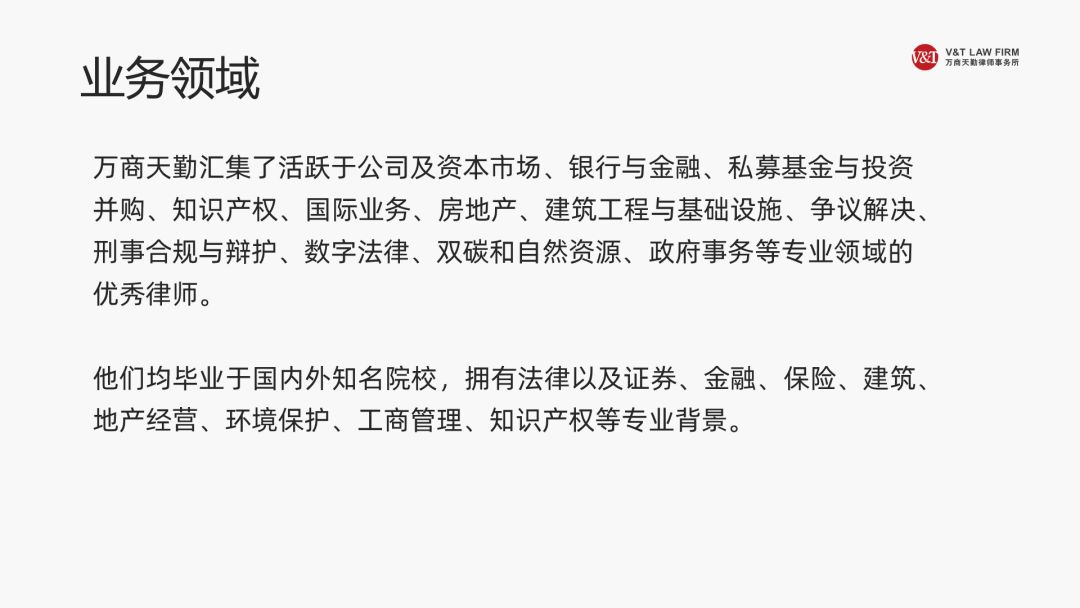
仔细阅读内容,可以看出这页PPT包含两个部分的内容:
老规矩,咱们先把段落中的重点信息提炼出来,比如小标题: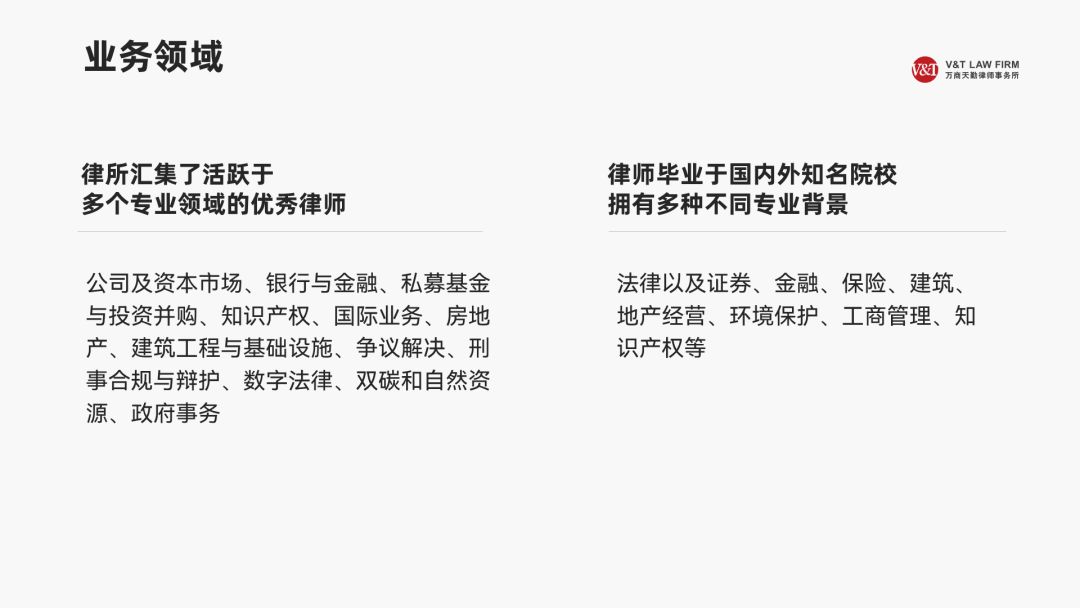
把每个段落里的小分点再提取出来,得到下图效果:

现在问题出现了——如果不加配图的话,即使你已经像上面这样把重点信息都提取出来了,纯文字的页面看着还是会很枯燥,而且要点文字的不一致,也会导致页面看起来有点乱。
像这种时候,我们就可以试着为文案增加一些图形元素。
比方说,用形状将要点“装”起来:

或是在标题前面加图标: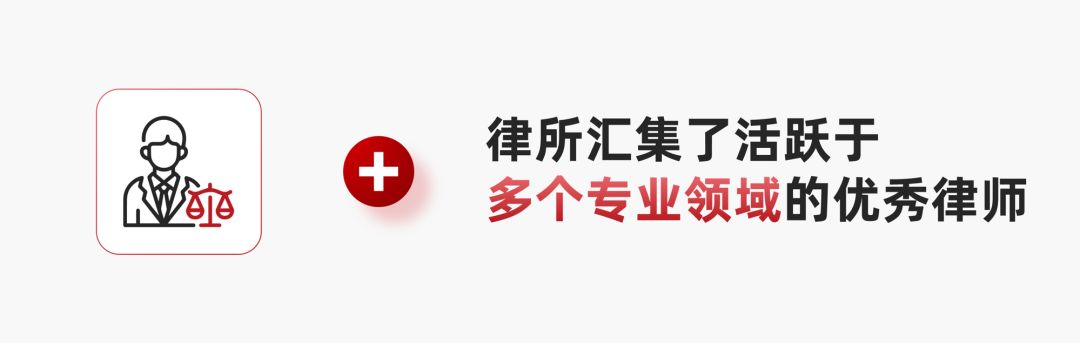
来对比一下修改前后,有图形点缀的文案看着是不是就没那么枯燥?

最后,在文案底部插入一个大矩形,看看最终效果,你就说帅不帅:

还有前面介绍过的“端午”案例,也是使用了图形点缀的方式来美化标题:

还有下面的这些案例中的文案,都是用到了用图形来装载文案的设计思维:



▎思维三:做成逻辑图表
PPT之于Word,最大的优势就在于它是一款信息可视化工具。
翻译成人话就是:PPT能把枯燥的文字信息转化成有趣的图像信息。
具体怎么转换?
我们继续看个实际案例:

这页PPT你可能得仔细读个一两分钟,才能理解原来它在介绍“公域流量和私域流量”之间的关系。
老规矩,我们先把内容重点提炼出来,得到以下信息结构:
你可以看到,“渠道”是囊括在“公域”或“私域”这两个大概念里的,所以我们可以用某种图示,将二者的主次关系表现出来。
比如,分子结构图,或者说环形图:

你瞧,这样二者的附属与被附属关系就很明显了。
接着,你又可以从“私域流量指从公域流量引流到自己私域的流量”这句话,看出公域与私域之间的流向关系,所以你只需在二者之间加个小箭头,表示出流向即可:
看一下最终效果:
是不是比纯文字看着要帅气得多,且阅读体验也舒服得多?
还有我们之前分享过的这些案例,都是使用了这个文案处理思维: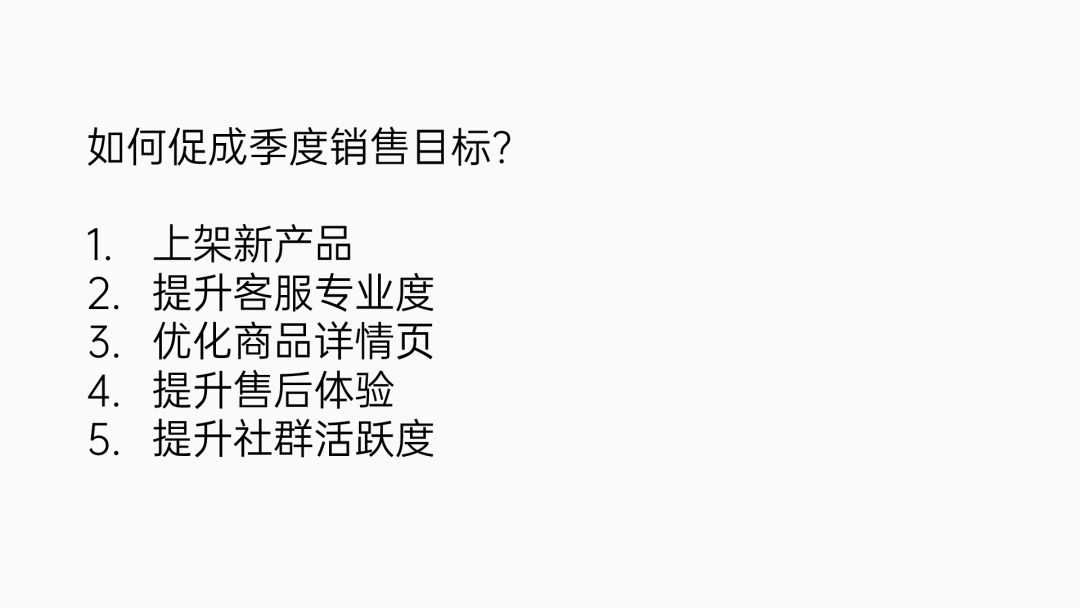


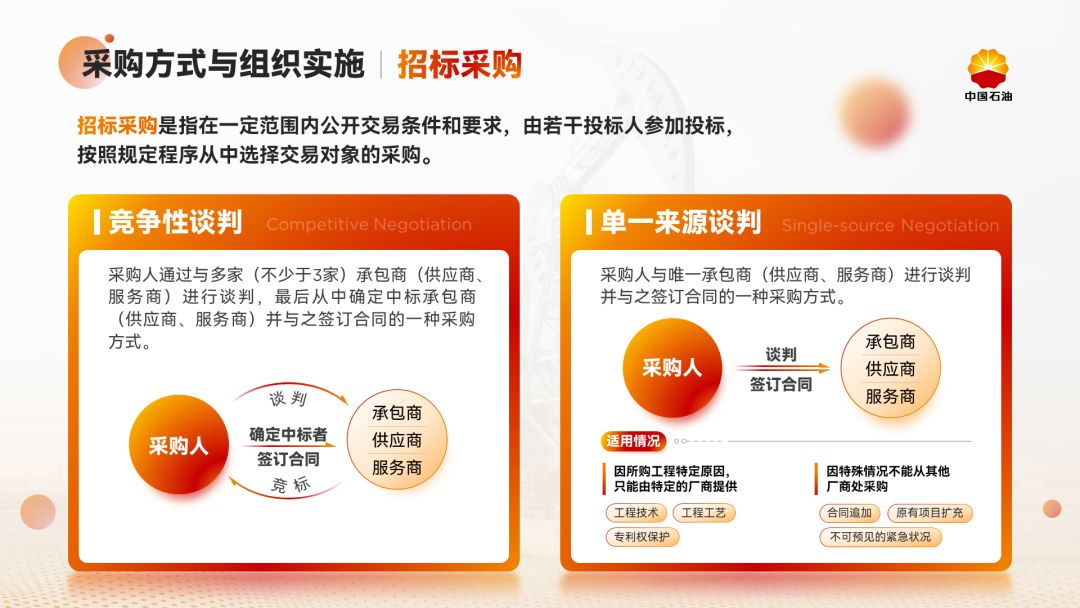
▎总结
OK,最后咱再来总结一下多文字PPT处理的三个思维:

思维一:提取信息重点,加以突出展示
思维二:添加图形,用图形装载或点缀文案
思维三:做成逻辑图表,从本质上优化信息传达过程
以上这三个思维,可以用来解决99%的多文字排版问题。







